インストール
- Macにapache2をインストール(Mac OS X 10.4)
- Macにapache2をインストール(Mac OS X 10.6)
- Ubuntu の apache2
- apache2.0のrpmbuild
- 32bit版apache rpmのrpmbuild
- 参考文献・サイト
Macにapache2をインストール(Mac OS X 10.4)
Mac OS X (10.4.11) では apache 1.3.33 がプリインストールされている。
$ httpd -v Server version: Apache/1.3.33 (Darwin) Server built: Jul 1 2006 15:59:38
このapacheの起動停止は [システム環境設定]-[共有] の [サービス] で、パーソナルWeb共有 を選択して「開始」(または「停止」)で起動状態を変更することができる。これを利用しつつ、apacheを新しい2.2系にUpgradeする方法[1]。
- 1. ソースをダウンロード
- Apache Projectのホームページからソースのバイナリをダウンロードする。2011/04/12 現在での安定版最新は 2.2.17。
- 2. ソースを展開
-
以下はgzip圧縮tarballを展開する例:
$ tar -zxvf httpd-2.2.17.tar.gz - 3. Xcodeのインストール
- 次の設定作業でgccが必要となるため、事前にXcodeをインストールしておく。OS Install CDの「XcodeTools.mpkg」(Mac OS X 10.4の場合)を実行してインストールし、[アップルメニュー]-[ソフトウェア・アップデート]で最新にしておく。CDがない場合は、Apple Developer Connectionでメンバー登録してログインしダウンロードする[2]。ただ、みたところMac OS X 10.6 用しか見あたらず、文献2の記載とは異なり有料のメンバーにならないとダウンロードできないみたい。
- 4. 設定(configure)
-
既存のapache1.3に付随するモジュール類は
/usr/libexec/httpdにある。ここに含まれるモジュールには (1)Apacheに付随するもの (2)他のベンダーから提供されたもの(mod_php、mod_perlなど) (3)Apple社が提供するもの(mod_bonjour、mod_hfs_apple) がある。(2) についてはapacheインストール時に一緒にUpgradeしてくれないので別途自身で用意、インストールが必要。(3) についても同様。AppleのHPを見て自身で解決が必要。以下の例では、全てのモジュールを有効にし、それらのモジュールは可能な限りdynamic objectとする。インストール先ディレクトリの指定がないと、デフォルトの
/usr/local/apache2にインストールされる。$ ./configure --enable-modules=all --enable-mods-shared=all --enable-static-support./configure- 多くのOSSプロジェクトで提供される「configure」スクリプトを、指定したオプション付きで実行する。
--enable-modules=all- apacheに全てのモジュールを含めるよう通知する。但し別途個別に明示しないと含まれないものは除く(SSLなど)。
--enable-mods-shared=all- 可能な限り動的オブジェクトとしてモジュールをコンパイルするようapacheに通知する。
--enable-static-support- apacheがサポートするライブラリについては、共有ライブラリとせず実行可能なものとしてコンパイルするよう指示する。なぜかこのオプションは重要らしい。
- 5. コンパイル(make)
-
makeを実行。Step 3.でUpdateしていないと「No debug map or DWARF data was found to link」エラーが出る? - 6. インストール(make install)
-
sudo make installを実行。 - 7. システムへの統合
-
- 7-1. apache 実行ユーザ・グループの変更
-
/usr/local/apache2/conf/httpd.confを編集し、apache の実行ユーザ・グループをどちらも「www」にする。Mac OSにプリインストールされているapacheのユーザ・グループがこうなっているので、これに合わせておいた方が、アクセス権限上の問題を避ける上で良いと思われる。User daemon Group daemon ↓ User www Group www
- 7-2. PidFileの設定を変更
-
/usr/local/apache2/conf/httpd.confに以下の記述を追記。PidFile /private/var/run/httpd.pid
- 7-3. 適宜プリインストールされたapacheの設定を移行
-
Mac OS プリインストールapacheの設定ファイル群は
/etc/httpd/に、新たにインストールしたapacheの設定ファイル群はデフォルトの設定では/usr/local/apache2/confに置かれている。必要に応じて新apacheの設定へ移行を行う。[/usr/local/apache2/conf/httpd.conf] CustomLog "logs/access_log" common ErrorLog "logs/error_log" ScriptAlias /cgi-bin/ "/usr/local/apache2/cgi-bin/" ↓ CustomLog "/private/var/log/httpd/access_log" common ErrorLog "/private/var/log/httpd/error_log" ScriptAlias /cgi-bin/ "/Library/WebServer/CGI-Executables/"
- 7-4. 既存の apache 起動コマンドを新たな apache のシンボリックリンクと置き換える
-
$ cd /usr/sbin/ $ ls -l apachectl -rwxr-xr-x 1 root wheel 5281 2 23 2008 apachectl $ sudo mv apachectl apachectl-1.3 Password: # ユーザパスワードを入力 $ sudo ln -s /usr/local/apache2/bin/apachectl apachectl $ ls -l apachectl* lrwxr-xr-x 1 root wheel 32 4 13 08:58 apachectl -> /usr/local/apache2/bin/apachectl -rwxr-xr-x 1 root wheel 5281 2 23 2008 apachectl-1.3
- 9. apacheの起動
-
-
[システム環境設定]-[共有] の [サービス]タブで画面左の「パーソナルWeb共有]を選択
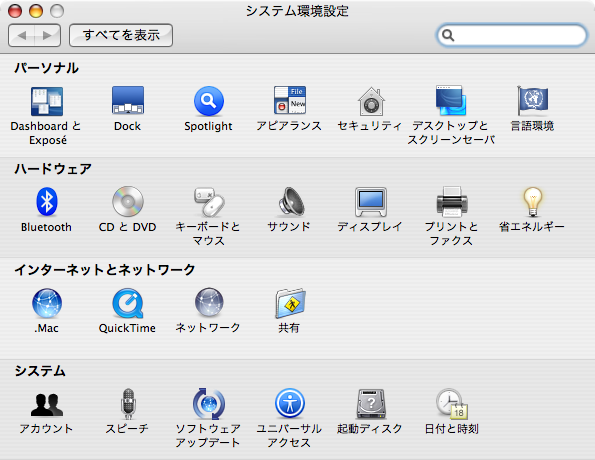
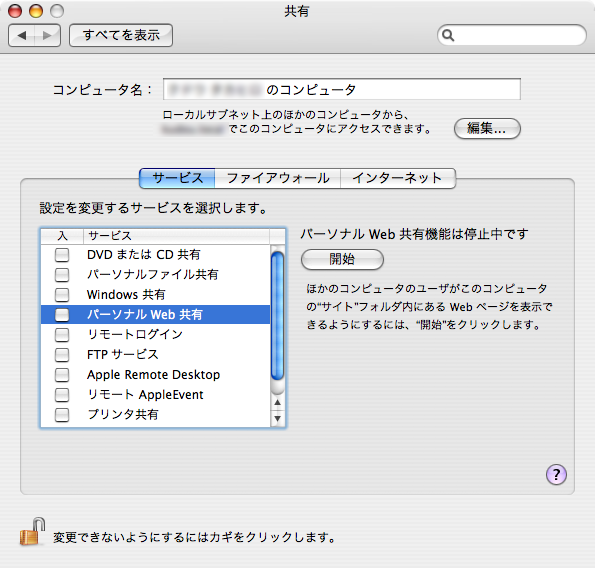
-
「入」列のチェックボックスをONにする。
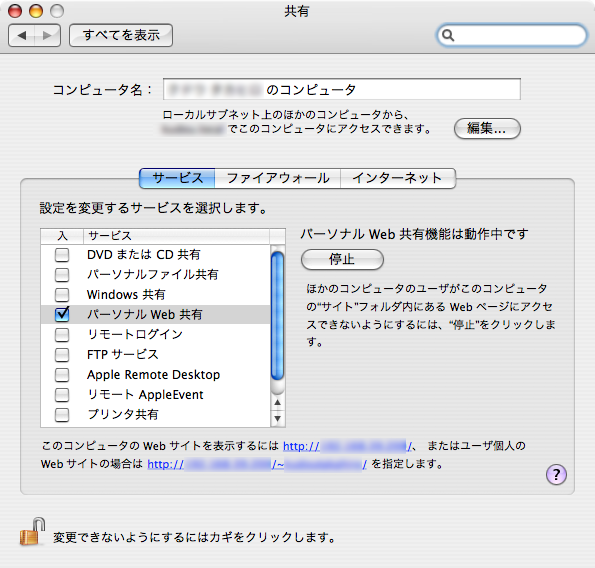
-
[システム環境設定]-[共有] の [サービス]タブで画面左の「パーソナルWeb共有]を選択
Macにapache2をインストール(Mac OS X 10.6)
Mac OS X 10.4の場合と同様。但し異なる点は以下の通り。
- OSデフォルトでインストールされているapacheは2.2.14。
- apachectlの「ULIMIT_MAX_FILES」の値を空に変更する必要あり("ulimit -S -n `ulimit -H -n`"→"")[3]。
- [システム環境設定]-[共有]の項目名は「Web共有」。「開始」「停止」ボタンはなく、設定のON/OFFで開始停止を行う。
システムによるapache起動で適用されるapacheの設定は 10.6 (snow leopard) の場合 /private/etc/apache2/httpd.conf。別途インストールしたapacheの設定ファイル(/usr/local/apache2/httpd/conf/httpd.conf)を適用したければ、/private/etc/apache2/httpd.confのバックアップを取った上で、新たにインストールしたapache設定ファイルのシンボリックリンクで上書きする。
$ cd /private/etc/apache2/ $ ls -l httpd.conf -rw-r--r-- 1 root wheel 17817 2 11 09:31 httpd.conf $ sudo cp httpd.conf original/httpd.conf.bak_20100211 $ sudo ln -sf /usr/local/apache2/conf/httpd.conf /private/etc/apache2/httpd.conf $ ls -l httpd.conf lrwxr-xr-x 1 root wheel 34 8 22 09:32 httpd.conf@ -> /usr/local/apache2/conf/httpd.conf
Ubuntu の apache2
Ubuntu 10.04 LTS で、apache2 を 「Ubuntuソフトウェアセンター」または「Synaptic パッケージ・マネージャ」で apache2 をインストールした場合、ファイルの配置等がソースやRPMパッケージからインストールした場合とは異なる。詳細は設定ファイル参照。
apache2.0のrpmbuild
Apache 2.0.64のtarballをダウンロードし、同梱されているhttpd.specでrpmbuildするとうまく行かない。以下試行錯誤の記録。
→ある脆弱性対策でUpgradeしようとしていたが、2.0.64「以下」で脆弱性あり。つまり現在(2012/7/27)時点で最新の2.0系にUpgradeしても対策になってないってこと。この努力はあまり意味がなかったかも知れない(^^;
-
httpd.spec中に記述されているSerial: 1をコメントアウト(または削除)。古いタイプの記述で使用不可とのエラーが出るので。 -
httpd.spec中に記述されているapr-configを全てapr-1-configに、apu-configを全てapu-1-configにそれぞれ修正。 -
tarballを展開し、
httpd-2.0.64/servers/util_md5.cに以下の記述を追記(変数が未宣言であるというエラーが出るので)[4]。... #include "util_ebcdic.h" #-- 追記ここから #define APR_MD5_DIGESTSIZE 16 #define MD5_DIGESTSIZE APR_MD5_DIGESTSIZE #-- 追記ここまで AP_DECLARE(char *) ap_md5_binary(apr_pool_t *p, const unsigned char *buf, int length) ...
-
tarballを展開し、
httpd-2.0.64/servers/config.cに以下の記述を追記(変数が未宣言であるというエラーが出るので)[5]。... #include "mpm.h" #-- 追記ここから #define APR_FNM_PERIOD 0x04 #define FNM_PERIOD APR_FNM_PERIOD #-- 追記ここまで AP_DECLARE_DATA const char *ap_server_argv0 = NULL; ...
-
apr_socket_create関数の引数が1つ足らない[6]。
[$SOURCE/server/rfc1413.c] 100: if ((rv = apr_socket_create(newsock, 101: localsa->family, /* has to match */ 102: SOCK_STREAM, conn->pool)) != APR_SUCCESS) { 102: SOCK_STREAM, APR_PROTO_TCP, conn->pool)) != APR_SUCCESS) { 103: ap_log_error(APLOG_MARK, APLOG_CRIT, rv, srv, 104: "rfc1413: error creating query socket"); 105: return rv; 106: } [$SOURCE/server/listen.c] 228: if ((sock_rv = apr_socket_create(&tmp_sock, APR_INET6, SOCK_STREAM, p)) 228: if ((sock_rv = apr_socket_create(&tmp_sock, APR_INET6, SOCK_STREAM, APR_PROTO_TCP, p)) 229: == APR_SUCCESS && 230: apr_sockaddr_info_get(&sa, NULL, APR_INET6, 0, 0, p) == APR_SUCCESS && 231: apr_bind(tmp_sock, sa) == APR_SUCCESS) { 232: default_family = APR_INET6; 233: } 299: if ((status = apr_socket_create(&new->sd, 300: new->bind_addr->family, 301: SOCK_STREAM, process->pool)) 301: SOCK_STREAM, APR_PROTO_TCP, process->pool)) 302: != APR_SUCCESS) { 303: ap_log_perror(APLOG_MARK, APLOG_CRIT, status, process->pool, 304: "alloc_listener: failed to get a socket for %s", addr); 305: return "Listen setup failed"; 306: } [$SOURCE/server/mpm_common.c] 548: rv = apr_socket_create(&sock, ap_listeners->bind_addr->family, SOCK_STREAM, p); 548: rv = apr_socket_create(&sock, ap_listeners->bind_addr->family, SOCK_STREAM, APR_PROTO_TCP, p); [$SOURCE/support/ab.c] 1206: 1207: if ((rv = apr_socket_create(&c->aprsock, destsa->family, 1208: SOCK_STREAM, c->ctx)) != APR_SUCCESS) { 1208: SOCK_STREAM, APR_PROTO_TCP, c->ctx)) != APR_SUCCESS) { 1209: apr_err("socket", rv); 1210: } [$SOURCE/modules/proxy/proxy_util.c] 1058 apr_status_t rv; 1059 int connected = 0; 1060 int loglevel; 1061 1062 while (backend_addr && !connected) { 1063 if ((rv = apr_socket_create(newsock, backend_addr->family, 1064 SOCK_STREAM, p)) != APR_SUCCESS) { 1064 SOCK_STREAM, 0, p)) != APR_SUCCESS) { 1065 loglevel = backend_addr->next ? APLOG_DEBUG : APLOG_ERR; [$SOURCE/modules/proxy/proxy_ftp.c] 960 /* try each IP address until we connect successfully */ 961 { 962 int failed = 1; 963 while (connect_addr) { 964 965 if ((rv = apr_socket_create(&sock, connect_addr->family, SOCK_STREAM, r->pool)) != APR_SUCCESS) { 965 if ((rv = apr_socket_create(&sock, connect_addr->family, SOCK_STREAM, 0, r->pool)) != APR_SUCCESS) { 966 ap_log_rerror(APLOG_MARK, APLOG_ERR, rv, r, 1272 "proxy: FTP: EPSV contacting remote host on port %d", 1273 data_port); 1274 1275 if ((rv = apr_socket_create(&data_sock, connect_addr->family, SOCK_STREAM, r->pool)) != APR_SUCCESS) { 1275 if ((rv = apr_socket_create(&data_sock, connect_addr->family, SOCK_STREAM, 0, r->pool)) != APR_SUCCESS) { 1276 ap_log_rerror(APLOG_MARK, APLOG_ERR, rv, r, 1355 "proxy: FTP: PASV contacting host %d.%d.%d.%d:%d", 1356 h3, h2, h1, h0, pasvport); 1357 1358 if ((rv = apr_socket_create(&data_sock, connect_addr->family, SOCK_STREAM, r->pool)) != APR_SUCCESS) { 1358 if ((rv = apr_socket_create(&data_sock, connect_addr->family, SOCK_STREAM, 0, r->pool)) != APR_SUCCESS) { 1359 ap_log_rerror(APLOG_MARK, APLOG_ERR, rv, r, 1395 unsigned int h0, h1, h2, h3, p0, p1; 1396 1397 if ((rv = apr_socket_create(&local_sock, connect_addr->family, SOCK_STREAM, r->pool)) ! = APR_SUCCESS) { 1397 if ((rv = apr_socket_create(&local_sock, connect_addr->family, SOCK_STREAM, 0, r->pool)) ! = APR_SUCCESS) { 1398 ap_log_rerror(APLOG_MARK, APLOG_ERR, rv, r,
-
「error: expected ';' before '{' token」→「APR_BRIGADE_FOREACH」の定義がないようなので追加[7]。
$SOURCE/server/util_xml.c 27: /* used for reading input blocks */ 28: #define READ_BLOCKSIZE 204828: 29: #define APR_BRIGADE_FOREACH(e, b) APR_RING_FOREACH((e), &(b)->list, apr_bucket, link) $SOURCE/server/core.c 64: #ifndef AP_MAX_INCLUDE_DEPTH 65: #define AP_MAX_INCLUDE_DEPTH (128) 66: #endif 67: 68: #define APR_BRIGADE_FOREACH(e, b) APR_RING_FOREACH((e), &(b)->list, apr_bucket, link) $SOURCE/server/protocol.c 56: #if APR_HAVE_UNISTD_H 57: #include <unistd.h> 58: #endif 59: 60: #define APR_BRIGADE_FOREACH(e, b) APR_RING_FOREACH((e), &(b)->list, apr_bucket, link) 61: 62: APR_HOOK_STRUCT( $SOURCE/modules/http/http_core.c 36: #include "mod_core.h" 37: 38 #define APR_BRIGADE_FOREACH(e, b) APR_RING_FOREACH((e), &(b)->list, apr_bucket, link) 39: 40: /* Handles for core filters */ $SOURCE/modules/http/http_protocol.c 59: #endif 60: 61:#define APR_BRIGADE_FOREACH(e, b) APR_RING_FOREACH((e), &(b)->list, apr_bucket, link) 62: 63: /* New Apache routine to map status codes into array indicies
-
FNM_PATHNAMEが未宣言→宣言追加[8]。
$SOURCE/server/request.c 51: #endif 52: #define APR_FNM_PATHNAME 0x02 53: #define FNM_PATHNAME APR_FNM_PATHNAME
-
$SOURCE/include/ap_compat.h:21:24: error: apu_compat.h: No such file or directory→そもそも廃止予定(deprecated)[9]なのでコメントアウト
$SOURCE/include/ap_compat.h 20: /* Drag in apu (and therefore apr) renamed symbols */ 21: /* #include "apu_compat.h" */
-
sqrtが未定義→gccのオプションに「-lm」を付ければよいらしい、以下の部分をhttp 2.2.21 の httpd.spec よりコピーしてきたらこの部分はパスしたみたい。
/usr/src/redhat/BUILD/httpd-2.0.64/support/ab.c:911: undefined reference to `sqrt' /usr/src/redhat/BUILD/httpd-2.0.64/support/ab.c:913: undefined reference to `sqrt' /usr/src/redhat/BUILD/httpd-2.0.64/support/ab.c:912: undefined reference to `sqrt' /usr/src/redhat/BUILD/httpd-2.0.64/support/ab.c:914: undefined reference to `sqrt' ↓ [httpd.spec] 310 dnl ## Check for library functions 311 #== added from httpd.spec of httpd 2.2.21 line 402-409 Start 312 AC_SEARCH_LIBS(sqrt, m) 313 314 saved_LIBS="$LIBS" 315 LIBS="" 316 AC_SEARCH_LIBS(crypt, crypt) 317 CRYPT_LIBS="$LIBS" 318 APACHE_SUBST(CRYPT_LIBS) 319 LIBS="$saved_LIBS" 320 #== added from httpd.spec of httpd 2.2.21 line 402-409 End 321 322 dnl See Comment #Spoon -
modules/aaa/mod_auth_digest.cにて変数MD5_DIGESTSIZEが未定義→定義追加[10]83 #undef APR_HAS_SHARED_MEMORY 84 #define APR_HAS_SHARED_MEMORY 0 85 #define APR_MD5_DIGESTSIZE 16 86 #define MD5_DIGESTSIZE APR_MD5_DIGESTSIZE 87 88 /* struct to hold the configuration info */ -
apr_proc_other_child_read関数が未定義→Deprecated、httpd-2.2.21ソース内同名ファイルの内容を参考に関数名変更[11][$SOURCE/server/mpm/prefork/prefork.c] 1004 #if APR_HAS_OTHER_CHILD 1005 } 1006 else if (apr_proc_other_child_read(&pid, status) == 0) { 1006 else if (apr_proc_other_child_alert(&pid, APR_OC_REASON_DEATH, status) == APR_SUCCE SS) { 1007 1008 /* handled */
-
apr_lstat関数が未定義→Deprecated、httpd-2.2.21のソース内同名ファイルの内容を参考に関数定義変更[12][$SOURCE/server/config.c] 1544 apr_finfo_t finfo; 1545 1546 if (apr_lstat(&finfo, fname, APR_FINFO_TYPE, p) != APR_SUCCESS) 1546 if (apr_stat(&finfo, fname, APR_FINFO_LINK | APR_FINFO_TYPE, p) != APR_SUCCESS) 1547 return; 1547 return NULL; [$SOURCE/server/util.c] 1924 apr_finfo_t finfo; 1925 1926 if (apr_lstat(&finfo, path, APR_FINFO_TYPE, p) != APR_SUCCESS) 1926 if (apr_stat(&finfo, path, APR_FINFO_TYPE, p) != APR_SUCCESS) 1927 return 0; /* in error condition, just return no */ [$SOURCE/server/request.c] 380 if (!(lfi->valid & APR_FINFO_OWNER)) { 381 if ((res = apr_lstat(&fi, d, lfi->valid | APR_FINFO_OWNER, p)) 381 if ((res = apr_stat(lfi, d, 381.1 lfi->valid | APR_FINFO_LINK | APR_FINFO_OWNER, p)) 382 != APR_SUCCESS) { 940 /* We choose apr_lstat here, rather that apr_stat, so that we 941 * capture this path object rather than its target. We will 942 * replace the info with our target's info below. We especially 943 * want the name of this 'link' object, not the name of its 944 * target, if we are fixing the filename case/resolving aliases. 945 */ 946 rv = apr_lstat(&thisinfo, r->filename, 947 APR_FINFO_MIN | APR_FINFO_NAME, r->pool); 940 /* We choose apr_stat with flag APR_FINFO_LINK here, rather that 941 * plain apr_stat, so that we capture this path object rather than 942 * its target. We will replace the info with our target's info 943 * below. We especially want the name of this 'link' object, not 944 * the name of its target, if we are fixing the filename 944.1 * case/resolving aliases. 945 */ 946 rv = apr_stat(&thisinfo, r->filename, 947 APR_FINFO_MIN | APR_FINFO_NAME | APR_FINFO_LINK, 947.1 r->pool); 948 949 if (APR_STATUS_IS_ENOENT(rv)) { 1695 rnew->finfo.filetype = 0; 1696 } 1697 } 1698 else { 1699 if (((rv = apr_lstat(&rnew->finfo, rnew->filename, 1700 APR_FINFO_MIN, rnew->pool)) != APR_SUCCESS) 1699 if (((rv = apr_stat(&rnew->finfo, rnew->filename, 1700 APR_FINFO_LINK | APR_FINFO_MIN, 1700.1 rnew->pool)) != APR_SUCCESS) 1701 && (rv != APR_INCOMPLETE)) { 1800 rnew->finfo.filetype = 0; 1801 } 1802 } 1803 else { 1804 if (((rv = apr_lstat(&rnew->finfo, rnew->filename, 1805 APR_FINFO_MIN, rnew->pool)) != APR_SUCCESS) 1804 if (((rv = apr_stat(&rnew->finfo, rnew->filename, 1805 APR_FINFO_LINK | APR_FINFO_MIN, 1805.1 rnew->pool)) != APR_SUCCESS) 1806 && (rv != APR_INCOMPLETE)) {
-
apr_sockaddr_port_get関数が未定義→Deprecated、httpd-2.2.21のソース内同名ファイルの内容を参考に関数定義変更[6][$SOURCE/server/vhost.c] 875 last_s = NULL; 876 877 apr_sockaddr_port_get(&port, r->connection->local_addr); 877 port = r->connection->local_addr->port; 878 879 /* Recall that the name_chain is a list of server_addr_recs, some of 931 apr_port_t port; 932 933 apr_sockaddr_port_get(&port, r->connection->local_addr); 933 port = r->connection->local_addr->port; 934 935 /* 936 * This is in conjunction with the ServerPath code in http_core, so we 1057 * matching this port 1058 */ 1059 apr_sockaddr_port_get(&port, conn->local_addr); 1059 port = conn->local_addr->port; 1060 1061 trav = find_default_server(port); [$SOURCE/server/listen.c] 251 apr_port_t oldport; 252 apr_sockaddr_t *sa; 252.1 int found_listener = 0; 271 /* see if we've got an old listener for this address:port */ 272 for (walk = &old_listeners; *walk; walk = &(*walk)->next) { 272 for (walk = &old_listeners; *walk;) { 273 sa = (*walk)->bind_addr; 274 /* Some listeners are not real so they will not have a bind_addr. */ 275 if (sa) { 276 apr_sockaddr_port_get(&oldport, sa); 276 ap_listen_rec *new; 276.1 apr_port_t oldport; 276.2 276.3 oldport = sa->port; 276.4 /* If both ports are equivalent, then if their names are equivalent, 276.5 * then we will re-use the existing record. 276.6 */ 277 if (!strcmp(sa->hostname, addr) && port == oldport) { 278 /* re-use existing record */ 277 if (port == oldport && 278 ((!addr && !sa->hostname) || 278.1 ((addr && sa->hostname) && !strcmp(sa->hostname, addr)))) { 279 new = *walk; 280 *walk = new->next; 281 new->next = ap_listeners; 282 ap_listeners = new; 282.1 found_listener = 1; 283 return NULL; 283 continue; 284 } 285 } 285.1 walk = &(*walk)->next; 286 } 286.1 286.2 if (found_listener) 286.3 return NULL; 286.4 } [$SOURCE/server/util_script.c] 240 apr_table_addn(e, "SCRIPT_FILENAME", r->filename); /* Apache */ 241 242 apr_sockaddr_port_get(&rport, c->remote_addr); 242 rport = c->remote_addr->port; 243 apr_table_addn(e, "REMOTE_PORT", apr_itoa(r->pool, rport)); [$SOURCE/server/rfc1413.c] 153 apr_size_t buflen; 154 155 apr_sockaddr_port_get(&sav_our_port, conn->local_addr); 155 sav_our_port = conn->local_addr->port; 156 apr_sockaddr_port_get(&sav_rmt_port, conn->remote_addr); 156 sav_rmt_port = conn->remote_addr->port; 157 158 /* send the data */
-
APR_STATUS_IS_SUCCESS未定義→定義追加[13][$SOURCE/server/util_time.c] 17 #include "util_time.h" 18 19 #define APR_STATUS_IS_SUCCESS(s) ((s) == APR_SUCCESS) 20 /* Cache for exploded values of recent timestamps [$SOURCE/server/util_script.c] 54 #define MALFORMED_HEADER_LENGTH_TO_SHOW 30 54.1 #define APR_STATUS_IS_SUCCESS(s) ((s) == APR_SUCCESS) 55 56 static char *http2env(apr_pool_t *a, const char *w)
-
apr_shutdown、apr_recv関数が未定義→Deprecated、httpd-2.2.21のhttpd.specを参考に関数定義変更[6][$SOURCE/server/connection.c] 98 AP_DECLARE(void) ap_lingering_close(conn_rec *c) 99 { 100 char dummybuf[512]; 101 apr_size_t nbytes = sizeof(dummybuf); 102 apr_status_t rc; 103 apr_int32_t timeout; 133 * to the peer. 134 */ 135 if (apr_shutdown(csd, APR_SHUTDOWN_WRITE) != APR_SUCCESS 135 if (apr_socket_shutdown(csd, APR_SHUTDOWN_WRITE) != APR_SUCCESS 136 || c->aborted) { 150 nbytes = sizeof(dummybuf); 151 rc = apr_recv(csd, dummybuf, &nbytes); 152 if (rc != APR_SUCCESS || nbytes == 0) 151 if (apr_socket_recv(csd, dummybuf, &nbytes) || nbytes == 0) 153 break; -
apr_bind、apr_listen、apr_connect、apr_sendv、apr_sendfile、apr_send、apr_accept、apr_recv→Deprecated、apr_socket_bind、apr_socket_listen、apr_socket_connect、apr_socket_sendv、apr_socket_sendfile、apr_socket_send、apr_socket_accept、apr_socket_recvにそれぞれ関数名を変更[6][$SOURCE/support/ab.c] 724: #endif 725: e = (e>aprsock, r to `apr_send' + c->rwrote, &l); 725: e = (e>aprsock, r to `apr_socket_send' + c->rwrote, &l); 726: 727: /* 728: * Bail early on the most common case 729: */ 1215: c->start = apr_time_now(); 1216: if ((rv = apr_connect(c->aprsock, destsa)) != APR_SUCCESS) { 1216: if ((rv = apr_socket_connect(c->aprsock, destsa)) != APR_SUCCESS) { 1217: if (APR_STATUS_IS_EINPROGRESS(rv)) { 1235: if (bad++ > 10) { 1236: fprintf(stderr, 1237: "\nTest aborted after 10 failures\n\n"); 1238: apr_err("apr_connect()", rv); 1238: apr_err("apr_socket_connect()", rv); 1239: } 1710: if (c->state == STATE_CONNECTING) { 1711: apr_pollfd_t remove_pollfd; 1712: rv = apr_connect(c->aprsock, destsa); 1712: rv = apr_socket_connect(c->aprsock, destsa); 1713: remove_pollfd.desc_type = APR_POLL_SOCKET; 1719: if (bad++ > 10) { 1720: fprintf(stderr, 1721: "\nTest aborted after 10 failures\n\n"); 1722: apr_err("apr_connect()", rv); 1722: apr_err("apr_socket_connect()", rv); 1723: } 1724: c->state = STATE_UNCONNECTED; 1337: #endif 1338: status = apr_recv(c->aprsock, buffer, &r); 1338: status = apr_socket_recv(c->aprsock, buffer, &r); 1339: if (APR_STATUS_IS_EAGAIN(status)) 1350: * certain number of them before completely failing? -aaron */ 1351: apr_err("apr_recv", status); 1351: apr_err("apr_connect_recv", status); 1352: } [$SOURCE/server/listen.c] 135 #endif 136 137 if ((stat = apr_bind(s, server->bind_addr)) != APR_SUCCESS) { 137 if ((stat = apr_socket_bind(s, server->bind_addr)) != APR_SUCCESS) { 138 ap_log_perror(APLOG_MARK, APLOG_STARTUP|APLOG_CRIT, stat, p, 230 apr_sockaddr_info_get(&sa, NULL, APR_INET6, 0, 0, p) == APR_SUCCESS && 231 apr_bind(tmp_sock, sa) == APR_SUCCESS) { 231 apr_socket_bind(tmp_sock, sa) == APR_SUCCESS) { 232 default_family = APR_INET6; 142 return stat; 143 } 144 145 if ((stat = apr_listen(s, ap_listenbacklog)) != APR_SUCCESS) { 145 if ((stat = apr_socket_listen(s, ap_listenbacklog)) != APR_SUCCESS) { 146 ap_log_perror(APLOG_MARK, APLOG_STARTUP|APLOG_ERR, stat, p, [$SOURCE/server/mpm_common.c] 566 return rv; 567 } 568 569 rv = apr_connect(sock, ap_listeners->bind_addr); 569 rv = apr_socket_connect(sock, ap_listeners->bind_addr); 570 if (rv != APR_SUCCESS) { [$SOURCE/server/core.c] 2929 while (bytes_written != len) { 2930 rv = apr_sendv(s, vec + i, nvec - i, &n); 2930 rv = apr_socket_sendv(s, vec + i, nvec - i, &n); 2931 bytes_written += n; 2991 apr_size_t tmplen = file_bytes_left; 2992 2993 rv = apr_sendfile(c->client_socket, fd, hdtr, &file_offset, &tmplen, 2993 rv = apr_socket_sendfile(c->client_socket, fd, hdtr, &file_offset, &tmplen, 2994 flags); 3103 bytes_sent = sendlen; 3104 rv = apr_send(c->client_socket, &buffer[o], &bytes_sent); 3104 rv = apr_socket_send(c->client_socket, &buffer[o], &bytes_sent); 3105 if (rv == APR_SUCCESS) { [$SOURCE/server/rfc1413.c] 124 125 if ((rv = apr_bind(*newsock, localsa)) != APR_SUCCESS) { 125 if ((rv = apr_socket_bind(*newsock, localsa)) != APR_SUCCESS) { 126 ap_log_error(APLOG_MARK, APLOG_CRIT, rv, srv, 127 "rfc1413: Error binding query socket to local port"); 136 if ((rv = apr_connect(*newsock, destsa)) != APR_SUCCESS) { 136 if ((rv = apr_socket_connect(*newsock, destsa)) != APR_SUCCESS) { 137 apr_socket_close(*newsock); [$SOURCE/server/rfc1413.c] 167 apr_status_t status; 168 status = apr_send(sock, buffer+i, &j); 168 status = apr_socket_send(sock, buffer+i, &j); 169 if (status != APR_SUCCESS) { 193 apr_status_t status; 194 status = apr_recv(sock, buffer+i, &j); 194 status = apr_socket_recv(sock, buffer+i, &j); 195 if (status != APR_SUCCESS) { [$SOURCE/os/unix/unixd.c] 467 *accepted = NULL; 468 status = apr_accept(&csd, lr->sd, ptrans); 468 status = apr_socket_accept(&csd, lr->sd, ptrans); 469 if (status == APR_SUCCESS) { [$SOURCE/modules/proxy/proxy_connect.c] apr_send → apr_socket_send(6箇所) apr_recv → apr_socket_recv(1箇所) [$SOURCE/modules/proxy/proxy_http.c] apr_recv → apr_socket_recv(1箇所)
-
$SOURCE/modules/proxy/proxy_connect.cのapr_poll_setup、apr_poll_socket_add、apr_poll_revents_get→ Deprecated。httpd-2.2.21の$SOURCE/modules/proxy/mod_proxy_connect.cを参考に修正。apr_pollで第1引数に互換性がない書式が使われているエラーが出るので、同じくhttpd-2.2.21を参考に修正。[19][$SOURCE/modules/proxy/proxy_connect.c] 26 int ap_proxy_connect_canon(request_rec *r, char *url) 27 int ap_proxy_connect_handler(request_rec *r, proxy_server_conf *conf, 28 char *url, const char *proxyname, 29 apr_port_t proxyport); 67 /* canonicalise CONNECT URLs. */ 68 int ap_proxy_connect_canon(request_rec *r, char *url) 68 static int proxy_connect_canon(request_rec *r, char *url) 69 int ap_proxy_connect_canon(request_rec *r, char *url) 75 /* CONNECT handler */ 76 int ap_proxy_connect_handler(request_rec *r, proxy_server_conf *conf, 77 char *url, const char *proxyname, 78 apr_port_t proxyport) 76 static int proxy_connect_handler(request_rec *r, 76 proxy_server_conf *conf, 77 char *url, const char *proxyname, 78 apr_port_t proxyport) 91 int failed; 92 apr_pollfd_t *pollfd; 92 apr_pollset_t *pollset; 92.1 apr_pollfd_t pollfd; 92.2 const apr_pollfd_t *signalled; 93 apr_int32_t pollcnt, pi; 94 apr_int16_t pollevent; 95 apr_sockaddr_t *uri_addr, *connect_addr; 123 /* do a DNS lookup for the destination host */ 124 err = apr_sockaddr_info_get(&uri_addr, uri.hostname, APR_UNSPEC, uri.port, 0, p); 124.1 if (APR_SUCCESS != err) { 124.2 return ap_proxyerror(r, HTTP_BAD_GATEWAY, 124.3 apr_pstrcat(p, "DNS lookup failure for: ", 124.4 uri.hostname, NULL)); 124.5 } 125 126 /* are we connecting directly, or via a proxy? */ 258 /* 259 * Step Four: Handle Data Transfer 260 * 261 * Handle two way transfer of data over the socket (this is a tunnel). 262 */ 263 264 /* r->sent_bodyct = 1;*/ 265 266 if((rv = apr_poll_setup(&pollfd, 2, r->pool)) != APR_SUCCESS) 267 { 266 if ((rv = apr_pollset_create(&pollset, 2, r->pool, 0)) != APR_SUCCESS) { 268 apr_socket_close(sock); 269 ap_log_rerror(APLOG_MARK, APLOG_ERR, rv, r, 270 "proxy: CONNECT: error apr_poll_setup()"); 271 return HTTP_INTERNAL_SERVER_ERROR; 272 } 273 274 /* Add client side to the poll */ 275 apr_poll_socket_add(pollfd, client_socket, APR_POLLIN); 275 pollfd.p = r->pool; 275.1 pollfd.desc_type = APR_POLL_SOCKET; 275.2 pollfd.reqevents = APR_POLLIN; 275.3 pollfd.desc.s = client_socket; 275.4 pollfd.client_data = NULL; 275.5 apr_pollset_add(pollset, &pollfd); 276 277 /* Add the server side to the poll */ 278 apr_poll_socket_add(pollfd, sock, APR_POLLIN); 278 pollfd.desc.s = sock; 278.1 apr_pollset_add(pollset, &pollfd); 281 /* ap_log_error(APLOG_MARK, APLOG_DEBUG, 0, r->server, "proxy: CONNECT: going to sleep (pol l)");*/ 282 if ((rv = apr_poll(pollfd, 2, &pollcnt, -1)) != APR_SUCCESS) 282 if ((rv = apr_pollset_poll(pollset, -1, &pollcnt, &signalled)) != APR_SUCCESS) { 282.1 if (APR_STATUS_IS_EINTR(rv)) { 282.2 continue; 282.3 } 283 { 284 apr_socket_close(sock); 285 ap_log_rerror(APLOG_MARK, APLOG_ERR, rv, r, "proxy: CONNECT: error apr_poll()"); 286 return HTTP_INTERNAL_SERVER_ERROR; 287 } 288 /* ap_log_error(APLOG_MARK, APLOG_DEBUG, 0, r->server, ... 346 break; 347 } 349 ap_log_error(APLOG_MARK, APLOG_DEBUG, 0, r->server, 350 "proxy: CONNECT: finished with poll() - cleaning up"); 351 352 /* 353 * Step Five: Clean Up 292 /* ap_log_error(APLOG_MARK, APLOG_DEBUG, 0, r->server, 293 "proxy: CONNECT: woke from select(), i=%d", pollcnt);*/ 294 295 if (pollcnt) { 296 apr_poll_revents_get(&pollevent, sock, pollfd); 297 if (pollevent & APR_POLLIN) { 454 static void ap_proxy_connect_register_hook(apr_pool_t *p) 455 { 456 proxy_hook_scheme_handler(ap_proxy_connect_handler, NULL, NULL, APR_HOOK_MIDDLE); 457 proxy_hook_canon_handler(ap_proxy_connect_canon, NULL, NULL, APR_HOOK_MIDDLE); 458 }
-
apr_file_unset_inherit→Deprecated、apr_file_inherit_unsetに関数名を変更[14][$SOURCE/server/apr_file_unset_inherit.c] 473 /* close these before exec. */ 474 apr_file_unset_inherit((*pod)->pod_in); 474 apr_file_inherit_unset((*pod)->pod_in); 475 apr_file_unset_inherit((*pod)->pod_out); 475 apr_file_inherit_unset((*pod)->pod_out); 476 477 return APR_SUCCESS;
-
apr_proc_other_child_check→Deprecated、httpd-2.2.21のソース内同名ファイルの内容を参考にapr_proc_other_child_refresh_allに関数名、引数等を変更[11][$SOURCE/server/apr_file_unset_inherit.c] 259 #if APR_HAS_OTHER_CHILD 260 apr_proc_other_child_check(); 260 apr_proc_other_child_refresh_all(APR_OC_REASON_RESTART); 261 #endif
-
apr_compare_users→Deprecated、httpd-2.2.21のソース内同名ファイルの内容を参考にapr_uid_compareを使った記述に修正[15][$SOURCE/server/request.c] 392 393 if (apr_compare_users(fi.user, lfi->user) != APR_SUCCESS) { 393 if (apr_uid_compare(fi.user, lfi->user) != APR_SUCCESS) { 394 return HTTP_FORBIDDEN; 395 } 396 397 /* Give back the target */
-
apr_filename_of_pathname→Deprecated、apr_filepath_name_getに関数名を修正[16][$SOURCE/server/util_script.c] 432 "Premature end of script headers: %s", 433 apr_filename_of_pathname(r->filename)); 433 apr_filepath_name_get(r->filename)); 434 return HTTP_INTERNAL_SERVER_ERROR; 535 ap_log_rerror(APLOG_MARK, APLOG_ERR|APLOG_TOCLIENT, 0, r, 536 "%s: %s", malformed, 537 apr_filename_of_pathname(r->filename)); 537 apr_filepath_name_get(r->filename)); 538 return HTTP_INTERNAL_SERVER_ERROR; [$SOURCE/modules/generators/mod_cgi.c] 同上
-
apr_mmap_dup→引数多すぎ、第4引数はDeprecated。第4引数「0」を削除[16][$SOURCE/modules/cache/mod_file_cache.c] 277 apr_bucket_brigade *bb = apr_brigade_create(r->pool, c->bucket_alloc); 278 279 apr_mmap_dup(&mm, file->mm, r->pool, 0); 279 apr_mmap_dup(&mm, file->mm, r->pool); 280 b = apr_bucket_mmap_create(mm, 0, (apr_size_t)file->finfo.size,
-
$SOURCE/modules/experimental/cache_storage.cでincludeしている$SOURCE/modules/experimental/mod_cache.h中で、apr_atomic_tより前にspecifier-qualifier-listが来ないとだめ、と言われる。httpd-2.2.21の$SOURCE/modules/cache/mod_cache.hを参考に修正。エラーメッセージ In file included from /usr/src/redhat/BUILD/httpd-2.0.64/modules/experimental/cache_storage.c:19: /usr/src/redhat/BUILD/httpd-2.0.64/modules/experimental/mod_cache.h:182: error: expected specifier-qualifier-list before 'apr_atomic_t' [$SOURCE/modules/experimental/mod_cache.h] 174 typedef struct cache_object cache_object_t; 175 struct cache_object { 176 char *key; 176 const char *key; 177 cache_object_t *next; 178 cache_info info; 179 void *vobj; /* Opaque portion (specific to the cache implementation) of the cache ob ject */ 179 /* Opaque portion (specific to the implementation) of the cache object */ 179.1 void *vobj; 179.2 /* FIXME: These are only required for mod_mem_cache. */ 180 apr_size_t count; /* Number of body bytes written to the cache so far */ 181 int complete; 182 apr_atomic_t refcount; 183 apr_size_t cleanup; 182 apr_uint32_t refcount; /* refcount and bit flag to cleanup object */ 184 }; -
[$SOURCE/modules/experimental/util_ldap.c] 130 int util_ldap_handler(request_rec *r) 131 { 132 util_ldap_state_t *st = (util_ldap_state_t *)ap_get_module_config(r->server->module_config, &ldap_module); 132 util_ldap_state_t *st = (util_ldap_state_t *) 132.1 ap_get_module_config(r->server->module_config, &ldap_module); 133 134 r->allowed |= (1 << M_GET); 159 /* 160 * Closes an LDAP connection by unlocking it. The next time 161 * util_ldap_connection_find() is called this connection will be 162 * available for reuse. 163 */ 164 LDAP_DECLARE(void) util_ldap_connection_close(util_ldap_connection_t *ldc) 164 static void util_ldap_connection_close(util_ldap_connection_t *ldc) 165 { 186 /* 187 * Destroys an LDAP connection by unbinding and closing the connection to 188 * the LDAP server. It is used to bring the connection back to a known 189 * state after an error, and during pool cleanup. 190 */ 191 LDAP_DECLARE_NONSTD(apr_status_t) util_ldap_connection_unbind(void *param) 191 static apr_status_t util_ldap_connection_unbind(void *param) 192 { 207 /* 208 * Clean up an LDAP connection by unbinding and unlocking the connection. 209 * This function is registered with the pool cleanup function - causing 210 * the LDAP connections to be shut down cleanly on graceful restart. 211 */ 212 LDAP_DECLARE_NONSTD(apr_status_t) util_ldap_connection_cleanup(void *param) 212 static apr_status_t util_ldap_connection_cleanup(void *param) 213 { 238 /* 239 * Connect to the LDAP server and binds. Does not connect if already 240 * connected (i.e. ldc->ldap is non-NULL.) Does not bind if already bound. 241 * 242 * Returns LDAP_SUCCESS on success; and an error code on failure 243 */ 244 LDAP_DECLARE(int) util_ldap_connection_open(request_rec *r, 244 static int util_ldap_connection_open(request_rec *r, 245 util_ldap_connection_t *ldc) 377 /* 378 * Find an existing ldap connection struct that matches the 379 * provided ldap connection parameters. 380 * 381 * If not found in the cache, a new ldc structure will be allocated from st->pool 382 * and returned to the caller. If found in the cache, a pointer to the existing 383 * ldc structure will be returned. 384 */ 385 LDAP_DECLARE(util_ldap_connection_t *)util_ldap_connection_find(request_rec *r, const char *host, int port, 386 const char *binddn, const char *bindpw, deref_options deref, 387 int secure ) 385 static util_ldap_connection_t * 386 uldap_connection_find(request_rec *r, 387 const char *host, int port, 387.1 const char *binddn, const char *bindpw, 387.2 deref_options deref, int secure) 388 { 505 /* 506 * Compares two DNs to see if they're equal. The only way to do this correctly is to 507 * search for the dn and then do ldap_get_dn() on the result. This should match the 508 * initial dn, since it would have been also retrieved with ldap_get_dn(). This is 509 * expensive, so if the configuration value compare_dn_on_server is 510 * false, just does an ordinary strcmp. 511 * 512 * The lock for the ldap cache should already be acquired. 513 */ 514 LDAP_DECLARE(int) util_ldap_cache_comparedn(request_rec *r, util_ldap_connection_t *ldc, 515 const char *url, const char *dn, const char *reqdn, 516 int compare_dn_on_server) 514 static int uldap_cache_comparedn(request_rec *r, util_ldap_connection_t *ldc, 515 const char *url, const char *dn, 516 const char *reqdn, int compare_dn_on_server) 517 { 629 /* 630 * Does an generic ldap_compare operation. It accepts a cache that it will use 631 * to lookup the compare in the cache. We cache two kinds of compares 632 * (require group compares) and (require user compares). Each compare has a different 633 * cache node: require group includes the DN; require user does not because the 634 * require user cache is owned by the 635 * 636 */ 637 LDAP_DECLARE(int) util_ldap_cache_compare(request_rec *r, util_ldap_connection_t *ldc, 638 const char *url, const char *dn, 639 const char *attrib, const char *value) 637 static int uldap_cache_compare(request_rec *r, util_ldap_connection_t *ldc, 638 const char *url, const char *dn, 639 const char *attrib, const char *value) 640 { 766 LDAP_DECLARE(int) util_ldap_cache_checkuserid(request_rec *r, util_ldap_connection_t *ldc, 767 const char *url, const char *basedn, int scope, char **attrs, 768 const char *filter, const char *bindpw, const char **binddn, 769 const char ***retvals) 766 static int uldap_cache_checkuserid(request_rec *r, util_ldap_connection_t *ldc, 767 const char *url, const char *basedn, 768 int scope, char **attrs, const char *filter, 769 const char *bindpw, const char **binddn, 769.1 const char ***retvals) 770 { 995 /* 996 * This function will return the DN of the entry matching userid. 997 * It is used to get the DN in case some other module than mod_auth_ldap 998 * has authenticated the user. 999 * The function is basically a copy of util_ldap_cache_checkuserid 1000 * with password checking removed. 1001 */ 1002 LDAP_DECLARE(int) util_ldap_cache_getuserdn(request_rec *r, util_ldap_connection_t *ldc, 1003 const char *url, const char *basedn, int scope, char **attrs, 1004 const char *filter, const char **binddn, 1005 const char ***retvals) 1002 static int uldap_cache_getuserdn(request_rec *r, util_ldap_connection_t *ldc, 1003 const char *url, const char *basedn, 1004 int scope, char **attrs, const char *filter, 1005 const char **binddn, const char ***retvals) 1006 { 1179 /* 1180 * Reports if ssl support is enabled 1181 * 1182 * 1 = enabled, 0 = not enabled 1183 */ 1184 LDAP_DECLARE(int) util_ldap_ssl_supported(request_rec *r) 1184 static int uldap_ssl_supported(request_rec *r) 1185 { 1186 util_ldap_state_t *st = (util_ldap_state_t *)ap_get_module_config( 1187 r->server->module_config, &ldap_module); 1188 1189 return(st->ssl_support); 1189 return(st->ssl_supported); 1190 } -
前項の修正を行っても状況は変わらないようなので、とりあえず
httpd.spec中のconfigureオプションで、ldap関係の指定を外す。[httpd.spec] 112 ../configure -C \ 113 --prefix=%{_sysconfdir}/httpd \ 114 --with-apr=/usr/bin/apr-1-config \ 115 --with-apr-util=/usr/bin/apu-1-config \ ... 132 --with-devrandom \ 133 --with-ldap --enable-ldap --enable-auth-ldap \ 134 --enable-cache --enable-disk-cache --enable-mem-cache --enable-file-cache \ 135 --enable-ssl --with-ssl \ 136 --enable-deflate --enable-cgid \ 137 --enable-proxy --enable-proxy-connect \ 138 --enable-proxy-http --enable-proxy-ftp \ 139 $* -
APR_BRIGADE_FOREACHを使った表現をforを使った表現に変える。http-2.2.21の同名ファイルを参考に。
[$SOURCE/modules/filters/mod_deflate.c] 692 if (rv != APR_SUCCESS) { 693 /* What about APR_EAGAIN errors? */ 694 inflateEnd(&ctx->stream); 695 return rv; 696 } 697 698 APR_BRIGADE_FOREACH(bkt, ctx->bb) { 698 for (bkt = APR_BRIGADE_FIRST(ctx->bb); 698.1 bkt != APR_BRIGADE_SENTINEL(ctx->bb); 698.2 bkt = APR_BUCKET_NEXT(bkt)) 698.3 { 699 const char *data; 700 apr_size_t len; 701 702 /* If we actually see the EOS, that means we screwed up! */ [$SOURCE/modules/filters/mod_ext_filter.c] 746 dc = ctx->dc; 747 748 APR_BRIGADE_FOREACH(b, bb) { 748 for (b = APR_BRIGADE_FIRST(bb); 748.1 b != APR_BRIGADE_SENTINEL(bb); 748.2 b = APR_BUCKET_NEXT(b)) 748.3 { 749 750 if (APR_BUCKET_IS_EOS(b)) { 858 rv = ap_get_brigade(f->next, bb, mode, block, readbytes); 859 if (rv != APR_SUCCESS) { 860 return rv; 861 } 862 863 APR_BRIGADE_FOREACH(b, bb) { 863 for (b = APR_BRIGADE_FIRST(bb); 863.1 b != APR_BRIGADE_SENTINEL(bb); 863.2 b = APR_BUCKET_NEXT(b)) 863.3 { 864 if (!APR_BUCKET_IS_EOS(b)) { [$SOURCE/modules/generators/mod_cgi.c] 同上2箇所 [$SOURCE/modules/generators/mod_cgid.c] 同上2箇所 -
うまくいかないので、httpd.specでproxy関係、mod_ssl関係のconfigure optionを削る。
rpmbuild時のエラーメッセージ /usr/src/redhat/BUILD/httpd-2.0.64/modules/proxy/proxy_connect.c: In function 'proxy_connect_handler': /usr/src/redhat/BUILD/httpd-2.0.64/modules/proxy/proxy_connect.c:455: error: invalid storage class for function 'ap_proxy_connect_register_hook' /usr/src/redhat/BUILD/httpd-2.0.64/modules/proxy/proxy_connect.c:468: error: expected declaration or statement at end of input 134 --enable-ssl --with-ssl \ 135 --enable-deflate --enable-cgid \ 136 --enable-proxy --enable-proxy-connect \ 137 --enable-proxy-http --enable-proxy-ftp \ 138 $*
-
[$SOURCE/modules/generators/mod_autoindex.c] FNM_NOESCAPE→APR_FNM_NOESCAPE(2箇所) FNM_PERIOD→APR_FNM_PERIOD(2箇所)
32bit版apache rpmのrpmbuild
2.2.22の32bit版rpmをビルドする時の試行錯誤の記録(実際には64bit版rpmをビルドする際合わせて作ったソースパッケージsrpmを元にビルド)。
$ rpmbuild -bc httpd.spec (前略) checking for distcache/dc_client.h... no configure: error: distcache support failed: can't include distcache headers エラー: /var/tmp/rpm-tmp.97546 の不正な終了ステータス (%build) RPM ビルドエラー: /var/tmp/rpm-tmp.97546 の不正な終了ステータス (%build)
distcache,distcache-develがinstallされている必要ありとのこと[20]。distcacheはinstall済みだったが、distcache-develはinstallされていなかっので入れる。
# yum list distcache* Loaded plugins: fastestmirror Installed Packages distcache.i386 1.4.5-14.1 installed Available Packages distcache-devel.i386 1.4.5-14.1 base # yum list distcache-devel
再度ビルド。別のエラーがわらわらと出る。
# rpmbuild -bb httpd.conf /usr/bin/ld: skipping incompatible /usr/lib/libm.so when searching for -lm /usr/bin/ld: skipping incompatible /usr/lib/libm.a when searching for -lm /usr/lib/libdb-4.3.so: could not read symbols: File in wrong format collect2: ld returned 1 exit status /usr/bin/ld: skipping incompatible //usr/lib/libm.so whenusr/bin /ld: skippingsearching incompatible /usr/lib/libm.so when searching for -lm /usr/bin/ld: skipping incompatible /usr/lib/libm.a when searching for -lm /usr/lib/libdb-4.3.so: could not read symbols: File in wrong format for -lm /usr/bin/ld: skipping incompatible /usr/collect2: lib/libm.a when searching for -lm /ld returned 1 exit statususr/ lib/libdb-4.3.so: could not read symbols: File in wrong format collect2: ld returned 1 exit status make[2]: *** [logresolve] Error 1 make[2]: *** Waiting for unfinished jobs.... make[2]: *** [httxt2dbm] Error 1 make[2]: *** [rotatelogs] Error 1 /usr/bin/ld: skipping incompatible /usr/lib/libm.so when searching for -lm /usr/bin/ld: skipping incompatible /usr/lib/libm.a when searching for -lm /usr/lib/libdb-4.3.so: could not read symbols: File in wrong format collect2: ld returned 1 exit status /usr/bin/ld: skipping incompatible /usr/lib/libm.so when searching for -lm /usr/bin/ld: skipping incompatible /usr/lib/libm.a when searching for -lm /usr/lib/libdb-4.3.so: could not read symbols: File in wrong format collect2: ld returned 1 exit status /usr/bin/ld:make[2]: *** [htpasswd] Error 1 skipping incompatible /usr/lib/libm.so when searching for make[2]: *** [htdigest] Error 1 -lm /usr/bin/ld: skipping incompatible /usr/lib/libm.a when searching for -lm /usr/lib/libdb-4.3.so: could not read symbols: File in wrong format collect2: ld returned 1 exit status make[2]: *** [htdbm] Error 1 /usr/bin/ld: skipping incompatible /usr/lib/libm.so when searching for -lm /usr/bin/ld: skipping incompatible /usr/lib/libm.a when searching for -lm /usr/lib/libdb-4.3.so: could not read symbols: File in wrong format collect2: ld returned 1 exit status make[2]: *** [htcacheclean] Error 1 /usr/bin/ld: skipping incompatible /usr/lib/libm.so when searching for -lm /usr/bin/ld: skipping incompatible /usr/lib/libm.a when searching for -lm /usr/lib/libdb-4.3.so: could not read symbols: File in wrong format collect2: ld returned 1 exit status make[2]: *** [checkgid] Error 1 make[2]: Leaving directory `/tmp/redhat/BUILD/httpd-2.2.22/prefork/support' make[1]: *** [all-recursive] Error 1 make[1]: Leaving directory `/tmp/redhat/BUILD/httpd-2.2.22/prefork/support' make: *** [all-recursive] Error 1 エラー: /var/tmp/rpm-tmp.16866 の不正な終了ステータス (%build) RPM ビルドエラー: /var/tmp/rpm-tmp.16866 の不正な終了ステータス (%build) #
/usr/lib/libdb-4.3.so: could not read symbols: File in wrong formatの対処法として、i386版db4をeraseすればいいみたい[21]。やってみて再ビルド。
# yum list db4 (前略) Installed Packages db4.i386 4.3.29-10.el5_5.2 installed db4.x86_64 4.3.29-10.el5_5.2 installed # yum erase db4.i386 (前略) Dependencies Resolved ==================================================================================================== Package Arch Version Repository Size ==================================================================================================== Removing: db4 i386 4.3.29-10.el5_5.2 installed 2.0 M Removing for dependencies: control-center i386 1:2.16.0-16.el5 installed 8.1 M db4-devel i386 4.3.29-10.el5_5.2 installed 7.3 M evolution-data-server i386 1.12.3-18.el5 installed 11 M evolution-data-server-devel i386 1.12.3-18.el5 installed 1.4 M gnome-panel i386 2.16.1-7.el5 installed 10 M gnome-panel-devel i386 2.16.1-7.el5 installed 170 k gnome-utils i386 1:2.16.0-5.el5 installed 8.5 M kdesdk i386 3.5.4-3.el5 installed 16 M kdewebdev i386 6:3.5.4-2.fc6 installed 31 M pam_ccreds i386 3-5 installed 32 k Transaction Summary ==================================================================================================== Remove 11 Package(s) Reinstall 0 Package(s) Downgrade 0 Package(s) Is this ok [y/N]: y (中略) Removed: db4.i386 0:4.3.29-10.el5_5.2 Dependency Removed: control-center.i386 1:2.16.0-16.el5 db4-devel.i386 0:4.3.29-10.el5_5.2 evolution-data-server.i386 0:1.12.3-18.el5 evolution-data-server-devel.i386 0:1.12.3-18.el5 gnome-panel.i386 0:2.16.1-7.el5 gnome-panel-devel.i386 0:2.16.1-7.el5 gnome-utils.i386 1:2.16.0-5.el5 kdesdk.i386 0:3.5.4-3.el5 kdewebdev.i386 6:3.5.4-2.fc6 pam_ccreds.i386 0:3-5 Complete! # rpmbuild -bb --target i686 httpd.spec (前略) /usr/bin/ld: skipping incompatible /usr/lib/libm.so when searching for -lm /usr/bin/ld: skipping incompatible /usr/lib/libm.a when searching for -lm /usr/lib/libexpat.so: could not read symbols: File in wrong format collect2: ld returned 1 exit status make[2]: *** [rotatelogs] Error 1 make[2]: *** Waiting for unfinished jobs.... /usr/bin/ld: skipping incompatible /usr/lib/libm.so when searching for -lm /usr/bin/ld: skipping incompatible /usr/lib/libm.a when searching for -lm /usr/lib/libexpat.so: could not read symbols: File in wrong format collect2: ld returned 1 exit status /usr/bin/ld: skipping incompatible /usr/lib/libm.so when searching for -lm /usr/bin/ld: skipping incompatible /usr/lib/libm.a when searching for -lm /usr/lib/libexpat.so: could not read symbols: File in wrong format collect2: ld returned 1 exit status make[2]: *** [httxt2dbm] Error 1 make[2]: *** [htdigest] Error 1 /usr/bin/ld: skipping incompatible /usr/lib/libm.so when searching for -lm /usr/bin/ld: skipping incompatible /usr/lib/libm.a when searching for -lm /usr/lib/libexpat.so: could not read symbols: File in wrong format collect2: ld returned 1 exit status make[2]: *** [logresolve] Error 1 /usr/bin/ld: skipping incompatible /usr/lib/libm.so when searching for -lm /usr/bin/ld: skipping incompatible /usr/lib/libm.a when searching for -lm /usr/lib/libexpat.so: could not read symbols: File in wrong format collect2: ld returned 1 exit status make[2]: *** [htpasswd] Error 1 /usr/bin/ld: skipping incompatible /usr/lib/libm.so when searching for -lm /usr/bin/ld: skipping incompatible /usr/lib/libm.a when searching for -lm /usr/lib/libexpat.so: could not read symbols: File in wrong format collect2: ld returned 1 exit status make[2]: *** [htcacheclean] Error 1 /usr/bin/ld: skipping incompatible /usr/lib/libm.so when searching for -lm /usr/bin/ld: skipping incompatible /usr/lib/libm.a when searching for -lm /usr/lib/libexpat.so: could not read symbols: File in wrong format collect2: ld returned 1 exit status make[2]: *** [htdbm] Error 1 make[2]: Leaving directory `/tmp/redhat/BUILD/httpd-2.2.22/prefork/support' make[1]: *** [all-recursive] Error 1 make[1]: Leaving directory `/tmp/redhat/BUILD/httpd-2.2.22/prefork/support' make: *** [all-recursive] Error 1 エラー: /var/tmp/rpm-tmp.618 の不正な終了ステータス (%build) RPM ビルドエラー: /var/tmp/rpm-tmp.618 の不正な終了ステータス (%build)
今度はlibexpat.soに関するエラー。./configureのオプションに--with-expat=builtinを付加すればよいらしい(このオプションはソースルートのconfigureにはなく、scrlib/apr-util/configureのオプションにあった)[22]。ただ、httpd.specには強制的にビルトインのapr,apr-util,pcreを使えなくするよう、ビルドの初期段階でソースからコンテンツを削除する手順が入っていたのでコメントアウト。
[httpd.spec] 80 %build 81 # forcibly prevent use of bundled apr, apr-util, pcre 82 rm -rf srclib/{apr,apr-util,pcre} 82 #rm -rf srclib/{apr,apr-util,pcre} 120 --enable-reqtimeout=shared \ 120.1 --with-expat=builtin \ 121 $*
状況は変わらず。64bit環境で32bit版rpmをビルドするのは断念、32bit環境でビルドする方針に転換。
改めて32bit環境で実施。
# rpmbuild -bb httpd.spec modules/http/.libs/libmod_http.a(byterange_filter.o): In function `ap_set_byterange': byterange_filter.c:(.text+0x12cd): undefined reference to `apr_array_clear' collect2: ld returned 1 exit status make[1]: *** [httpd] Error 1 make[1]: Leaving directory `/home/user/redhat/BUILD/httpd-2.2.22/prefork' make: *** [all-recursive] Error 1 エラー: /var/tmp/rpm-tmp.32267 の不正な終了ステータス (%build) RPM ビルドエラー: /var/tmp/rpm-tmp.32267 の不正な終了ステータス (%build)
(1)builtinのaprを参照するようconfigure option追加、(2)builtin環境を消す設定をコメントアウト、の変更を行ってrpmbuild。
[httpd.spec] 80 %build 81 # forcibly prevent use of bundled apr, apr-util, pcre 82 rm -rf srclib/{apr,apr-util,pcre} 82 #rm -rf srclib/{apr,apr-util,pcre} 120 --enable-reqtimeout=shared \ 120.1 --with-included-apr \ 121 $* # rpmbuild -bb httpd.spec (前略) ../configure: line 5679: ../srclib/apr/apr-1-config: No such file or directory ../configure: line 5700: ../srclib/apr-util/apu-1-config: No such file or directory (中略) You need APR random support to use mod_auth_digest. Look at APR configure options --with-egd and --with-devrandom. checking whether to enable mod_auth_digest... configure: error: mod_auth_digest has been requested but can not be built due to prerequisite failures エラー: /var/tmp/rpm-tmp.27354 の不正な終了ステータス (%build) RPM ビルドエラー: /var/tmp/rpm-tmp.27354 の不正な終了ステータス (%build)
configure optionでapr, apr-utilの指定を除外。--with-pcreの指定が重複していたので、一方をコメントアウト。そして再ビルド。
[httpd.spec]
88 function mpmbuild()
89 {
90 mpm=$1; shift
91 mkdir $mpm; pushd $mpm
92 ../configure \
93 --prefix=%{_sysconfdir}/httpd \
94 --with-apr=/usr/bin/apr-1-config \
94 # --with-apr=/usr/bin/apr-1-config \
95 --with-apr-util=/usr/bin/apu-1-config \
95 # --with-apr-util=/usr/bin/apu-1-config \
96 --with-pcre=/usr/bin/pcre-config \
114 --enable-pie \
115 --with-pcre \
115 # --with-pcre \
116 --enable-file_cache=shared \
# rpmbuild -bb httpd.spec
(前略)
config.status: executing default commands
+ --with-pcre=/usr/bin/pcre-config --exec-prefix=/usr --bindir=/usr/bin --sbindir=/usr/sbin --mandir=/usr/share/man --libdir=/usr/lib --sysconfdir=/etc/httpd/conf --includedir=/usr/include/httpd --libexecdir=/usr/lib/httpd/modules --datadir=/var/www --with-installbuilddir=/usr/lib/httpd/build --with-mpm=prefork --enable-suexec --with-suexec --with-suexec-caller=pdbj --with-suexec-docroot=/var/www --with-suexec-logfile=/var/log/httpd/suexec.log --with-suexec-bin=/usr/sbin/suexec --with-suexec-uidmin=500 --with-suexec-gidmin=500 --enable-pie
/var/tmp/rpm-tmp.22157: line 46: --with-pcre=/usr/bin/pcre-config: No such file or directory
エラー: /var/tmp/rpm-tmp.22157 の不正な終了ステータス (%build)
RPM ビルドエラー:
/var/tmp/rpm-tmp.22157 の不正な終了ステータス (%build)
結局、2.2.21ならビルドできたけど、2.2.22はビルドできないことが判明。とりあえず2.2.21のrpmを作って署名し、yum localinstall。
yum コマンドが実行できなかったので問題を解消しリトライ。apr、apr-utilなど依存性問題でinstall NG。apr-utilをビルドするにはfreetds-devel、unixODBC-develが必要とされるので入れる(yum install freetds-devel unixODBC-devel)。apr、apr-utilのrpmをlocalinstall→まだ依存性問題解消しきれず。mod_ssl(localupdateでも既存をupdateするものと認識してくれない)、httpd_suexecなどhttpd関連のものが主のよう。
--> Finished Dependency Resolution Error: Missing Dependency: libaprutil-0.so.0 is needed by package mod_perl Error: Missing Dependency: libldap-2.3.so.0 is needed by package httpd Error: Missing Dependency: httpd-mmn = 20020903 is needed by package mod_python Error: Missing Dependency: pcre >= 5.0 is needed by package httpd Error: Missing Dependency: httpd-mmn = 20020903 is needed by package mod_ssl Error: Missing Dependency: libc.so.6(GLIBC_2.4) is needed by package apr-util Error: Missing Dependency: libpthread.so.0(GLIBC_2.4) is needed by package apr Error: Missing Dependency: httpd = 2.0.52-49.ent.centos4 is needed by package mod_ssl Error: Missing Dependency: libdb-4.3.so is needed by package httpd Error: Missing Dependency: liblber-2.3.so.0 is needed by package httpd Error: Missing Dependency: httpd-mmn = 20020903 is needed by package mod_perl Error: Missing Dependency: libc.so.6(GLIBC_2.4) is needed by package apr Error: Missing Dependency: libssl.so.6 is needed by package httpd Error: Missing Dependency: httpd-mmn = 20020903 is needed by package php Error: Missing Dependency: rtld(GNU_HASH) is needed by package apr Error: Missing Dependency: libiconv.so.2 is needed by package apr-util Error: Missing Dependency: rtld(GNU_HASH) is needed by package httpd Error: Missing Dependency: rtld(GNU_HASH) is needed by package apr-util Error: Missing Dependency: libapr-0.so.0 is needed by package mod_perl Error: Missing Dependency: libcrypto.so.6 is needed by package httpd Error: Missing Dependency: httpd = 2.0.52-49.ent.centos4 is needed by package httpd-suexec
参考文献・サイト
- piehead: How to: Upgrade to Apache 2.2.8 on Mac OS X 10.4
- Installing Xcode for Mac OS X
- Mac OS 10.6.5 + apachectl: /usr/sbin/apachectl: line 82: ulimit: open files: cannot modify limit: Invalid argument
- Apache Portable Runtime Utility Library: MD5 Routines
- Apache Portable Runtime: Filename Matching Functions
- Apache Portable Runtime: Network Routines
- Apache Portable Runtime Utility Library: Bucket Brigades
- Apache Portable Runtime: Filename Matching Functions
- Apache Portable Runtime Utility Library: include/apu_compat.h File Reference
- Apache Portable Runtime Utility Library: MD5 Routines
- Apache Portable Runtime: Threads and Process Functions
- Apache Portable Runtime: Stat Functions
- Apache Portable Runtime: Status Value Tests
- Apache Portable Runtime: File I/O Handling Functions
- Apache Portable Runtime: User and Group ID Services
- Apache Portable Runtime: General Purpose Library Routines
- Apache Portable Runtime: MMAP (Memory Map) Routines
- Apache Portable Runtime: Atomic Operations
- Apache Portable Runtime: Poll Routines
- Apache 2.2.21 をrpmbuildしようとして失敗したことについて - ヌキのやる気のないエンジニアブログ
- Talk:Release-2010.1 - Dgiref
- /usr/lib/libexpat.so: could not read symbols: File in wrong format - ablog
- apache2.2.22のmakeでエラー - あるシステム管理者の日常